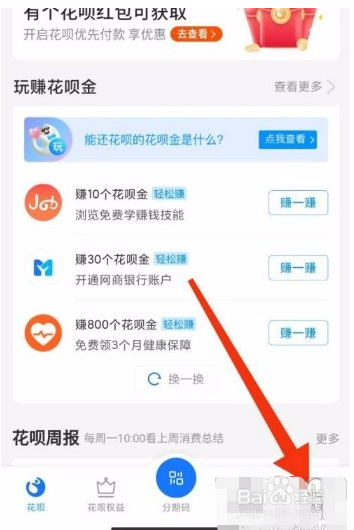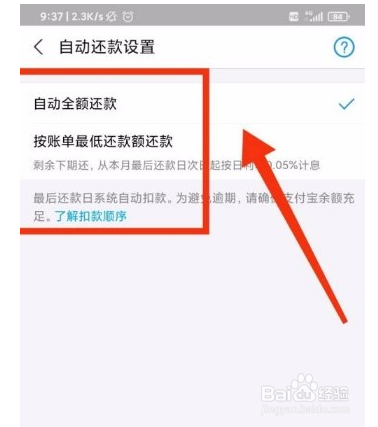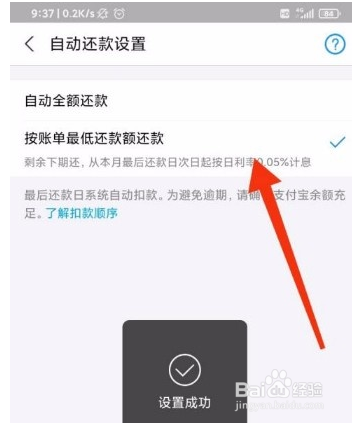支付宝app怎么设置自动按最低还款额还款
1、 1.首先打开软件进入到主界面,我们在界面上方找到“花呗”选项并点击,如果没有花呗,则在界面上方的搜索框中搜索花呗进入到花呗页面。
2、 2.接着在花呗页面中,我们在页面右下角找到“我的”选项,点击它就可以切换到我的页面。
3、 3.然后在我的页面中,我们在页面上找到“自动还款设置”选项,点击该选项就可以进行下一步操作。
4、 4.接下来就会看到下图所示的界面,我们在界面上找到“按账单最低还款额还款”选项,点击这个选项即可。
5、 5.完成以上所有步骤后,界面上会出现“设置成功”的提示,这就表示成功设置好自动按最低还款额还款了。
声明:本网站引用、摘录或转载内容仅供网站访问者交流或参考,不代表本站立场,如存在版权或非法内容,请联系站长删除,联系邮箱:site.kefu@qq.com。
阅读量:78
阅读量:29
阅读量:25
阅读量:70
阅读量:77